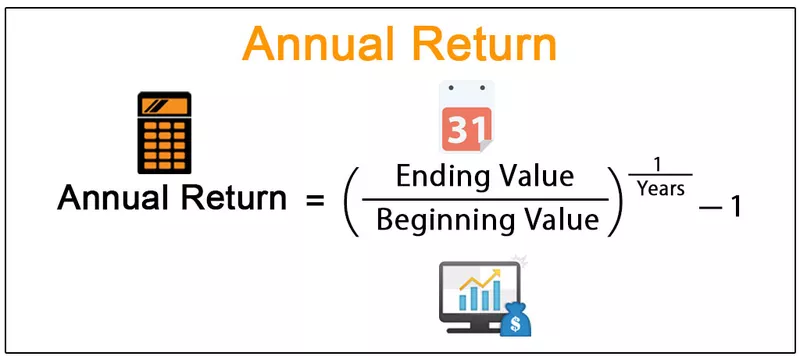Prierez programu Excel VBA
VBA Intersect sa používa na získanie objektu rozsahu, ktorý je priesečníkom dvoch alebo viacerých rozsahov. Mali by ste zadať minimálne dva rozsahy, aby ste našli bod pretínajúceho sa rozsahu. Všetky ostatné argumenty sú na základe požiadavky voliteľné.
Nižšie je uvedená syntax vzorca VBA INTERSECT.

- Arg1 ako Range: Prvý pretínajúci sa rozsah.
- Arg2 ako Range: Druhý pretínajúci sa rozsah.
V nasledujúcich príkladoch uvidíme niektoré z užitočných techník.

Príklady
Príklad č
Použite napríklad nasledujúce údaje.

Krok 1: Deklarujte premennú ako Variant.
Kód:
Sub Intersect_Example () Dim MyValue ako variant End Sub

Krok 2: K tejto premennej priraďte hodnotu pomocou vzorca Preniknúť.
Kód:
Sub Intersect_Example () Dim MyValue As Variant MyValue = Intersect (End Sub

Krok 3: Vyberte prvý rozsah ako B2 až B9.
Kód:
Sub Intersect_Example () Dim MyValue As Variant MyValue = Intersect (Range ("B2: B9"), End Sub

Krok 4: Vyberte druhý rozsah od A5 do D5.
Kód:
Sub Intersect_Example () Dim MyValue As Variant MyValue = Intersect (Range ("B2: B9"), Range ("A5: D5") End Sub

Krok 5: Testujeme tu iba dva rozsahy. Zatvorte vzorec a vyberte metódu ako adresu bunky VBA.
Kód:
Sub Intersect_Example () Dim MyValue As Variant MyValue = Intersect (Range ("B2: B9"), Range ("A5: D5")). Address End Sub

Krok 6: Zobraziť hodnotu v poli správy vo VBA.
Kód:
Sub Intersect_Example () Dim MyValue ako variant MyValue = Intersect (Range ("B2: B9"), Range ("A5: D5")). Adresa MsgBox MyValue End Sub

Dobre, skončili sme a uvidíme, čo dostaneme do schránky so správami.

Výsledok sme dostali ako B5, tj. Adresa bunky priesečníka dodávaného rozsahu.
Takto pomocou metódy VBA INTERSECT môžeme robiť oveľa viac vecí.
Príklad č
Vyberte bunku križovatky
Na výber bunky prieniku dodaného rozsahu použite nasledujúci kód.
Kód:
Sub Intersect_Example2 () Intersect (Range ("B2: B9"), Range ("A5: D5")). Select End Sub
Týmto sa vyberie priesečník bunky dodaného rozsahu.

Príklad č
Vymazať obsah bunky križovatky: Na vyčistenie obsahu bunky križovatky v dodanom rozsahu sa použije nasledujúci kód.
Kód:
Sub Intersect_Example2 () Intersect (Range ("B2: B9"), Range ("A5: D5")). ClearContents End Sub
Príklad č
Zmena farby pozadia bunky a farby písma bunky križovatky: S cieľom zmeniť farbu pozadia bunky križovatky a farbu písma hodnoty bunky križovatky pomocou nižšie uvedeného kódu.
Kód:
Sub Intersect_Example2 () Intersect (Range ("B2: B9"), Range ("A5: D5")). Cells.Interior.Color = rgbBlue Intersect (Range ("B2: B9"), Range ("A5: D5") )). Cells.Font.Color = rgbAliceBlue End Sub
Change the Value of the Intersection Cell: Using the Intersect function, we can also change the value of that cell into something else.

In the above data, the intersect value of the range “B2:B9” & “A5:D5” is cell B5 i.e., marked with blue color. Now by supplying this range to intersect function, we can actually change the value to something else.
The below code will change the value from 29398 to “New Value.”
Code:
Sub Intersect_Example3() Intersect(Range("B2:B9"), Range("A5:D5")).Value = "New Value" End Sub
Run the code above. We will get the word “New Value” in place of 29398.

Like this, by using the Intersect function, we can play around with the middle position value of the supplied range.
Things to Remember
- Ak chcete v programe Excel získať hodnotu priesečníka rozsahu, musíme medzi dvoma rozsahmi dať znak medzery.
- Pomocou kódovania VBA dokážeme zvýrazniť, naformátovať, vymazať alebo zmeniť a urobiť s hodnotou križovatky mnoho ďalších vecí.
- Ak je funkcii intersect dodaných viac riadkov a stĺpcov, dostaneme stredné dve hodnoty.